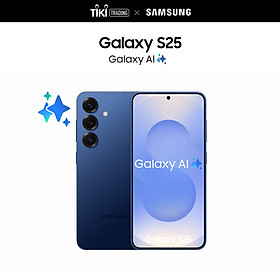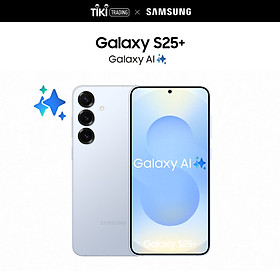Trong thời đại công nghệ số hiện nay, chắc hẳn bạn cũng là một trong những “người nhà” của mạng xã hội Facebook – nơi kết nối tất cả mọi người ở mọi miền đất nước. Tuy nhiên, sẽ thế nào khi bạn lướt Facebook và liên tục gặp quảng cáo? Đó chắc chắn là trải nghiệm không mấy dễ chịu. Vậy nên, trong bài viết này, Tiki sẽ chia sẻ cách chặn quảng cáo trên Facebook để xem tin một cách “thoải mái” hơn bạn nhé!
>>> Tham khảo:
- Cách tải video từ Facebook về thiết bị đơn giản, dễ dàng
- Cách đổi mật khẩu Facebook trên các thiết bị an toàn, nhanh chóng
- Cách lấy lại tài khoản Facebook bị hack với 7 bước đơn giản
- Cách bỏ chặn trên Facebook, messenger bằng điện thoại, máy tính
Top 7 cách chặn quảng cáo trên Facebook hiệu quả
Dưới đây là những cách chặn quảng cáo trên Facebook nhanh chóng, hiệu quả mà Tiki muốn “bật mí” cho bạn. Cùng xem nhé!
Tắt gợi ý quảng cáo dựa trên sở thích
Để chặn quảng cáo trên Facebook bằng cách tắt gợi ý quảng cáo dựa trên sở thích, bạn cần thực hiện những bước sau:
- Bước 1: Bạn đăng nhập vào Facebook, vào “Cài đặt & quyền riêng tư”, rồi bấm chọn “Cài đặt”.
- Bước 2: Trong những khoản mục bên trái, bạn chọn “Thông tin của bạn trên Facebook”. Sau đó, bạn bấm vào nút “Xem” ở mục “Truy cập thông tin của bạn”.
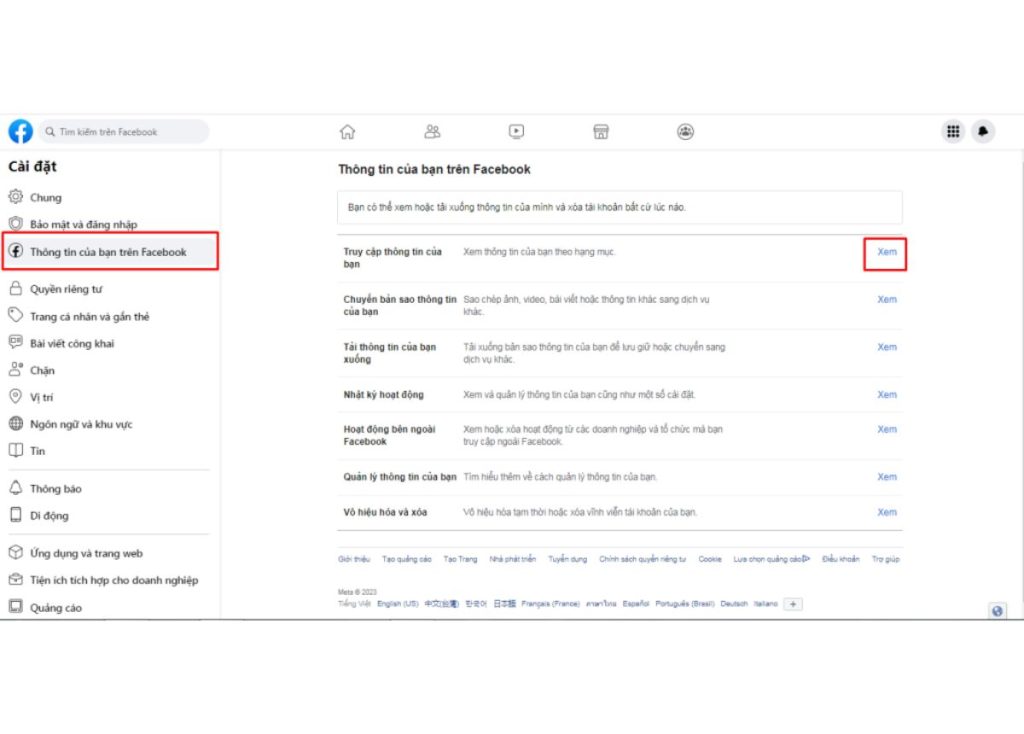
- Bước 3: Bạn tiếp tục bấm chọn “Thông tin đã ghi lại”, rồi chọn tiếp “Sở thích quảng cáo”.
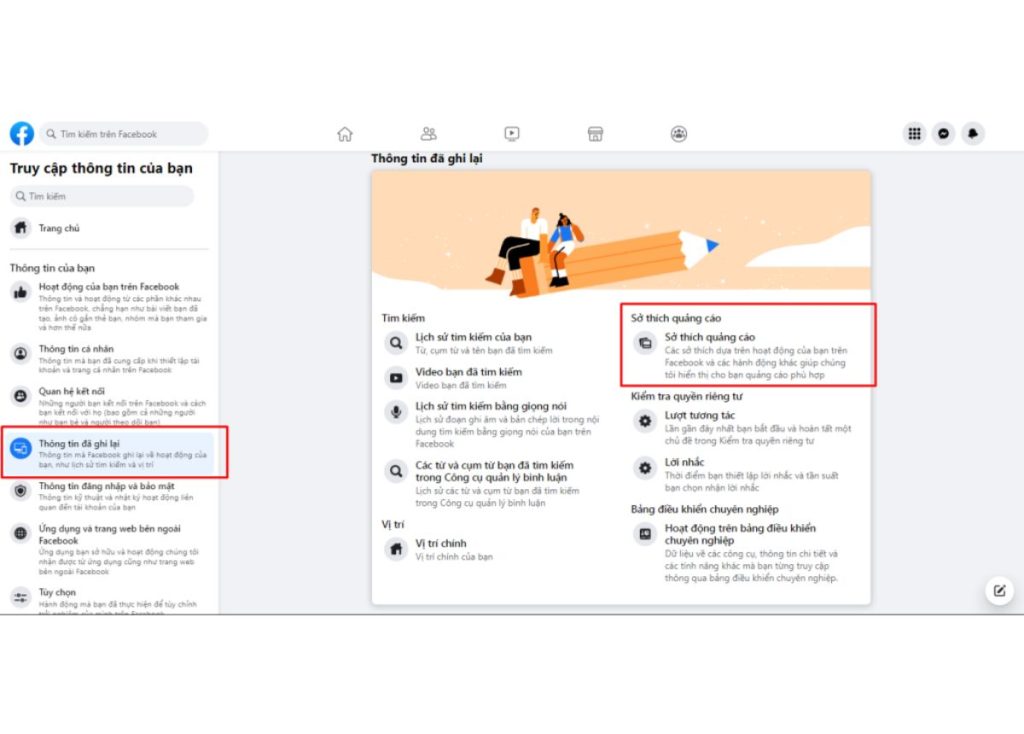
- Bước 4: Trong mục này, bạn chọn tiếp “Xem tất cả sở thích”. Những sở thích nào phù hợp với bạn, bạn có thể giữ lại và gỡ bỏ những sở thích không liên quan, không muốn quảng cáo xuất hiện.
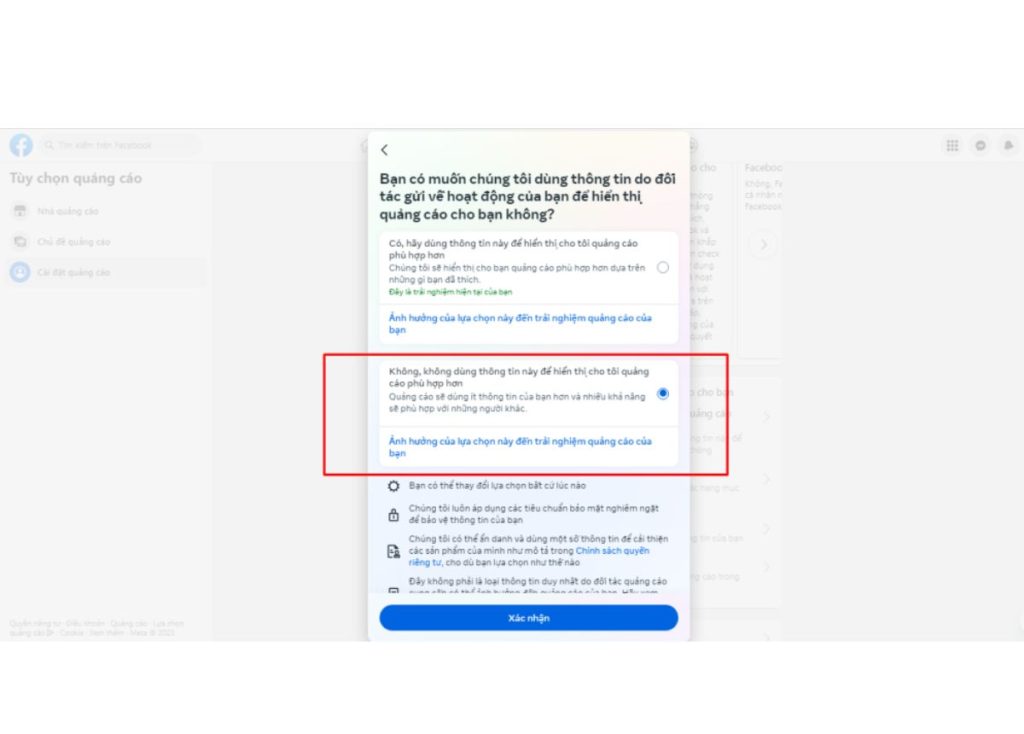
Với tips nhỏ này, bạn có thể chặn Facebook thu thập thông tin của mình trong quá trình lướt mạng. Dù không hoàn toàn triệt để nhưng đây là cách giúp bạn chặn quảng cáo trên Facebook một cách tương đối nhất.
>>> Xem thêm:
- Chi tiết 5 cách lọc bạn bè trên Facebook nhanh nhất
- Top 5 cách đổi font chữ Facebook nhanh chóng, hiệu quả
Sử dụng công cụ Adblock để chặn quảng cáo
Adblock là công cụ hàng đầu để bạn chặn quảng cáo trên mọi nền tảng, kể cả Facebook. Ở các trình duyệt như Chrome, Cốc Cốc,… bạn chỉ cần tới kho tiện ích mở rộng và tìm công cụ Adblock hoặc Adblock Plus, tải về và cài đặt vào trình duyệt. Tất cả quảng cáo ở bất kì định dạng nào từ video, ảnh, pop-up,… cũng sẽ bị chặn hoàn toàn. Nếu thích trải nghiệm Facebook cũng như YouTube “mượt” nhất, hãy cài Adblock cho máy của bạn nhé.
>>> Xem thêm: [Cập nhật] Kích thước ảnh bìa Facebook mới nhất
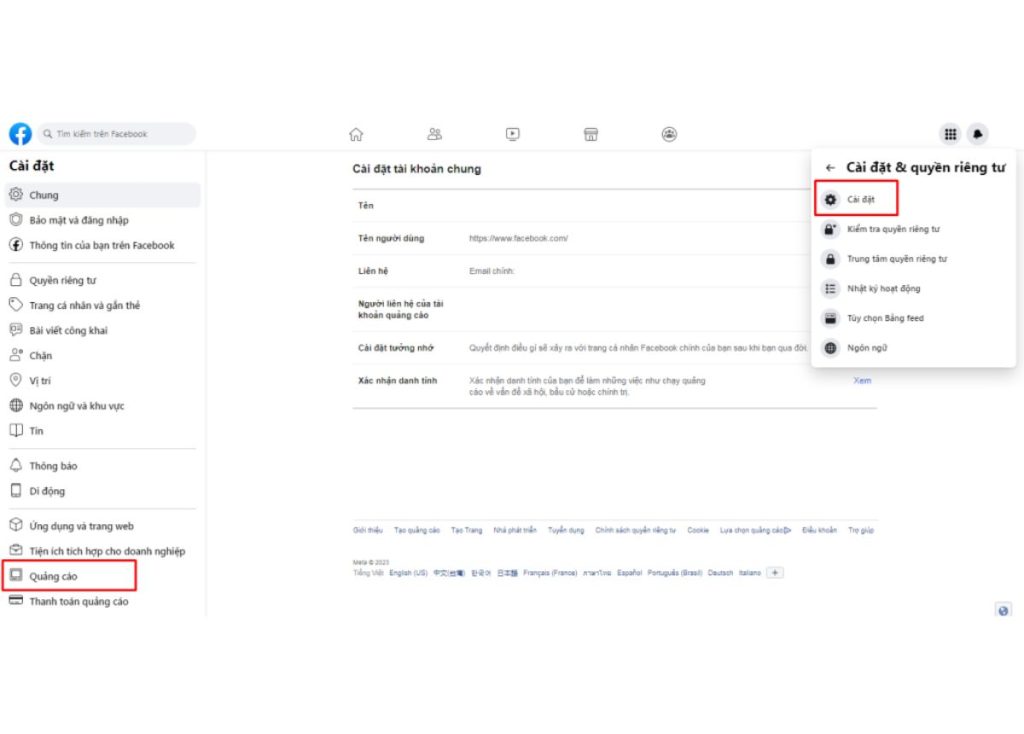
Hạn chế liên kết giữa Facebook với các ứng dụng khác
Mọi ứng dụng mà bạn dùng Facebook để đăng nhập đều có thể trở thành nguồn cung cấp dữ liệu để nhà mạng này đề xuất quảng cáo. Vì vậy, hạn chế liên kết giữa Facebook với các ứng dụng khác cũng là một trong những cách chặn quảng cáo trên Facebook hữu ích mà bạn nên thử. Các bước làm như sau:
- Bước 1: Bạn click chọn “Cài đặt” và tiếp tục bấm “Ứng dụng và trang web”.
- Bước 2: Kế tiếp, bạn click chọn ứng dụng bạn không muốn liên kết với Facebook và chọn “Gỡ”.
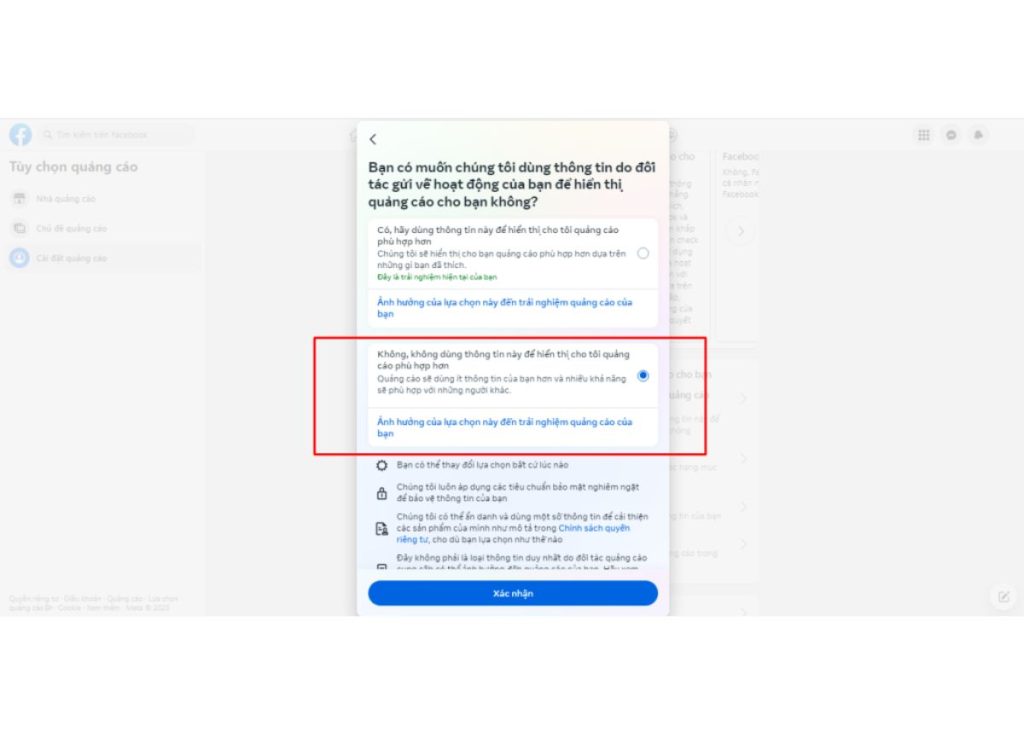
Xem thêm:
- Cách khôi phục tin nhắn Facebook đã bị xóa vĩnh viễn
- Cách ẩn like trên Facebook bằng điện thoại, máy tính nhanh nhất
Chặn quyền sử dụng dữ liệu
Chặn quyền sử dụng dữ liệu là cách chặn quảng cáo trên Facebook tiếp theo mà các chuyên gia công nghệ gợi ý cho bạn. Cách làm này sẽ giúp bạn hạn chế những quảng cáo không muốn xem. Các thức thực hiện như sau:
- Bước 1: Bạn truy cập Facebook của mình, bấm chọn “Cài đặt & quyền riêng tư”, sau đó tiếp tục bấm chọn “Cài đặt”. Trong mục “Cài đặt”, bạn nhấn chọn “Quảng cáo” và chọn dòng “Cài đặt quảng cáo”.
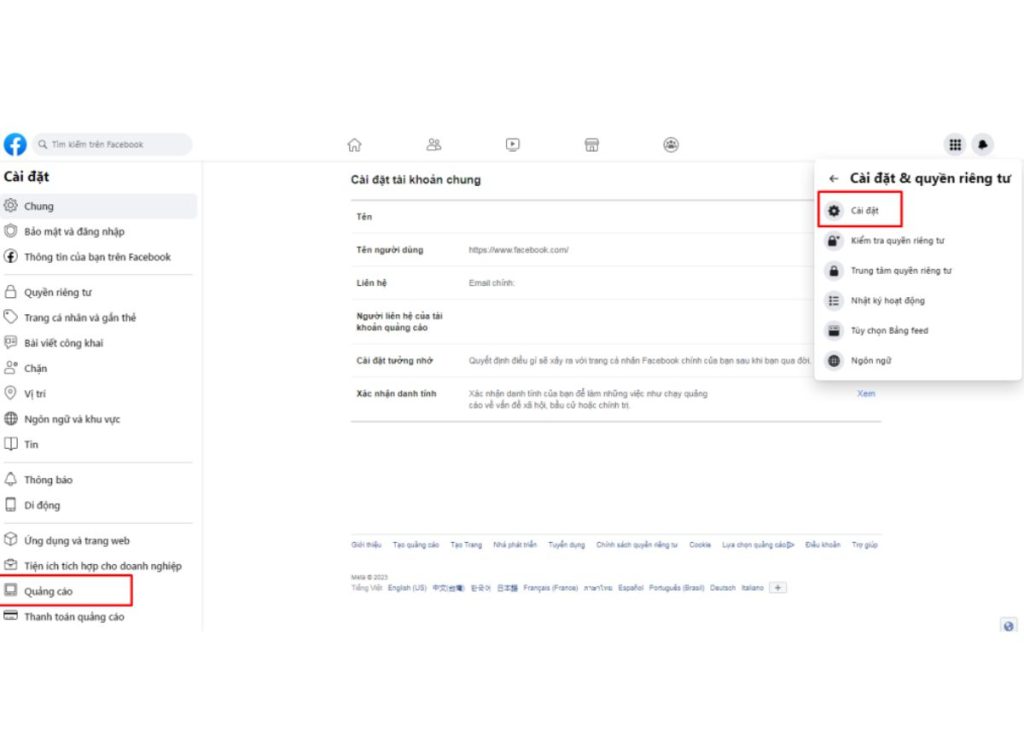
- Bước 2: Tại mục này, bạn tìm và nhấn vào mục “Thông tin về hoạt động do đối tác quảng cáo cung cấp”, Sau đó, bạn bấm tiếp “Xem lại cài đặt”.
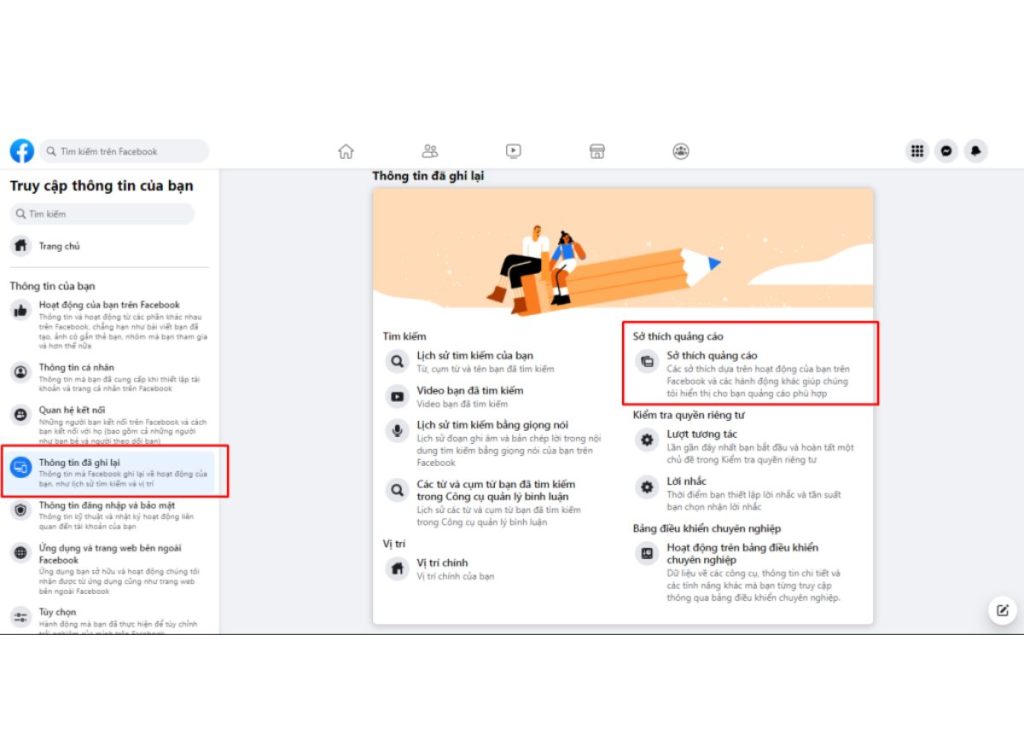
- Bước 3: Bạn có thể tự tắt tính năng này bằng cách bấm vào dòng “Không, không dùng thông tin này để hiển thị cho tôi quảng cáo phù hợp hơn” ở bảng thông báo hiện ra.
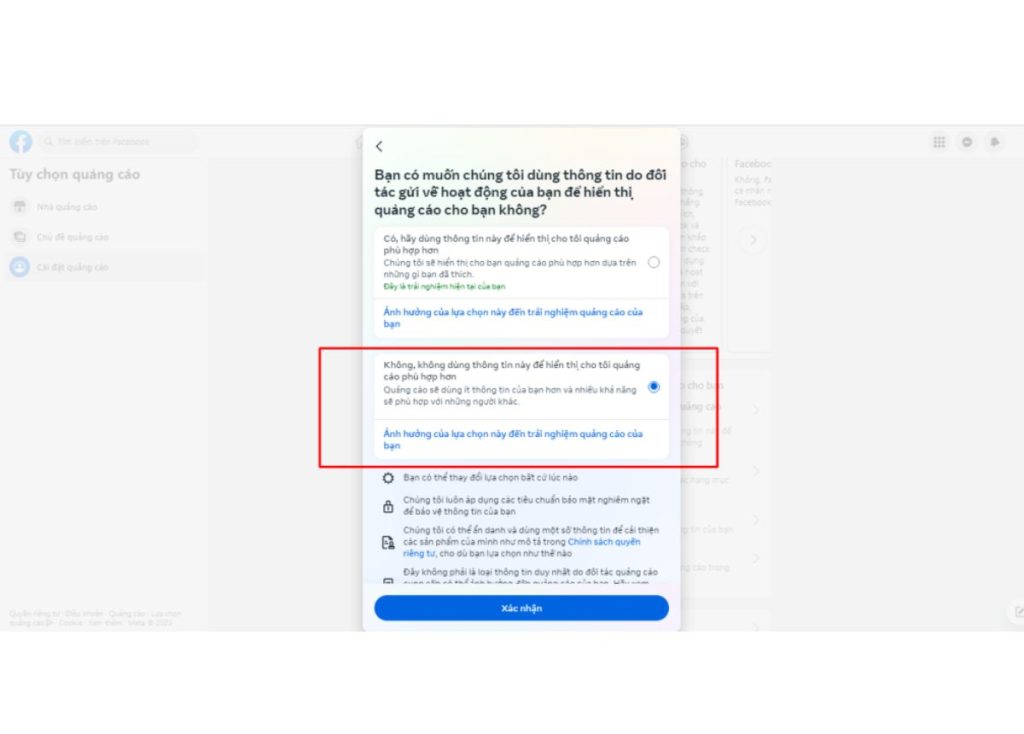
>>> Xem thêm: Cách tắt thông báo sinh nhật trên Facebook trên các thiết bị
Ẩn nội dung quảng cáo trên các Fanpage
Ngoài những cách chặn quảng cáo trên Facebook trên đây, người dùng còn có thể ẩn nội dung quảng cáo trên các Fanpage. Bạn có thể hạn chế những quảng cáo làm phiền đến mình, đồng thời chặn chúng xuất hiện trên trang cá nhân. Bạn chỉ cần thực hiện các bước như sau:
- Bước 1: Bạn vào “Cài đặt & quyền riêng tư”, chọn “Cài đặt”, sau đó thì bấm chọn vào mục “Quảng cáo”.
- Bước 2: Bạn chọn mục “Cài đặt quảng cáo”, rồi chọn “Quảng cáo theo đối tượng”.
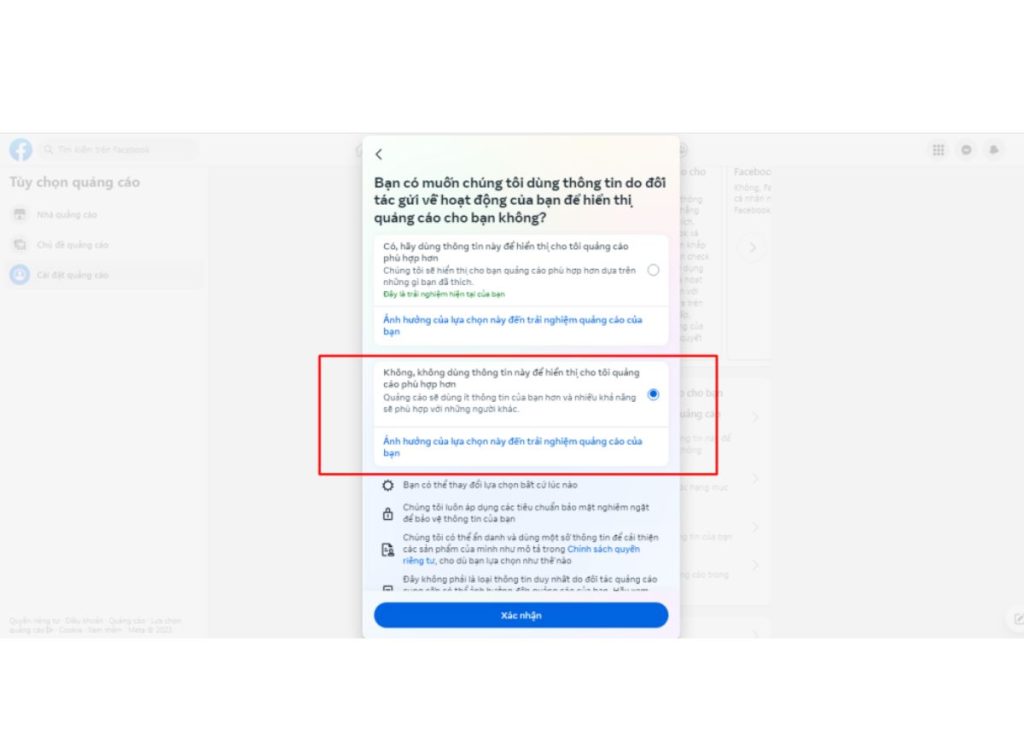
- Bước 3: Tại đây, bạn sẽ nhìn thấy danh sách các Fanpage có thể chọn bạn làm đối tượng quảng cáo. Để xem toàn bộ, bạn chọn mục “Xem tất cả doanh nghiệp” ở dưới cùng.
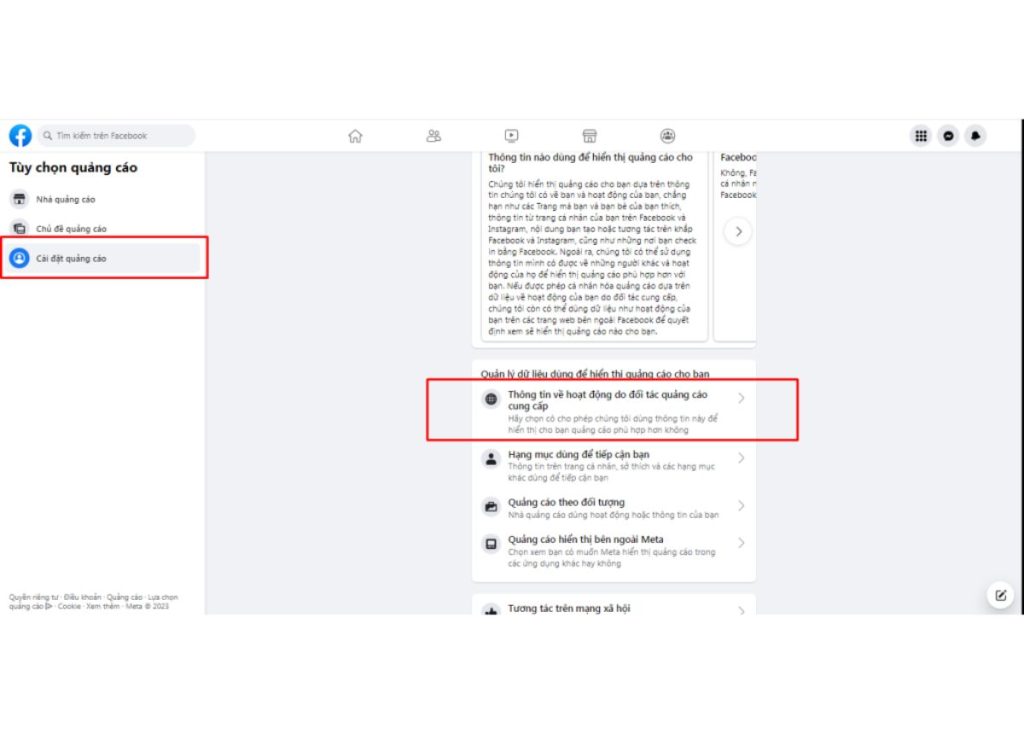
- Bước 4: Bạn chọn vào Fanpage bất kỳ muốn ẩn quảng cáo. Tiếp đó, bạn chọn dòng “Bạn có thể đã tương tác với trang web, ứng dụng hoặc cửa hàng của họ.” ở mục “Vì sao bạn thuộc đối tượng của nhà quảng cáo này?”.

- Bước 5: Bạn bấm vào nút “Ẩn” ở mục “Ẩn tất cả quảng cáo của nhà quảng cáo này” là xong.
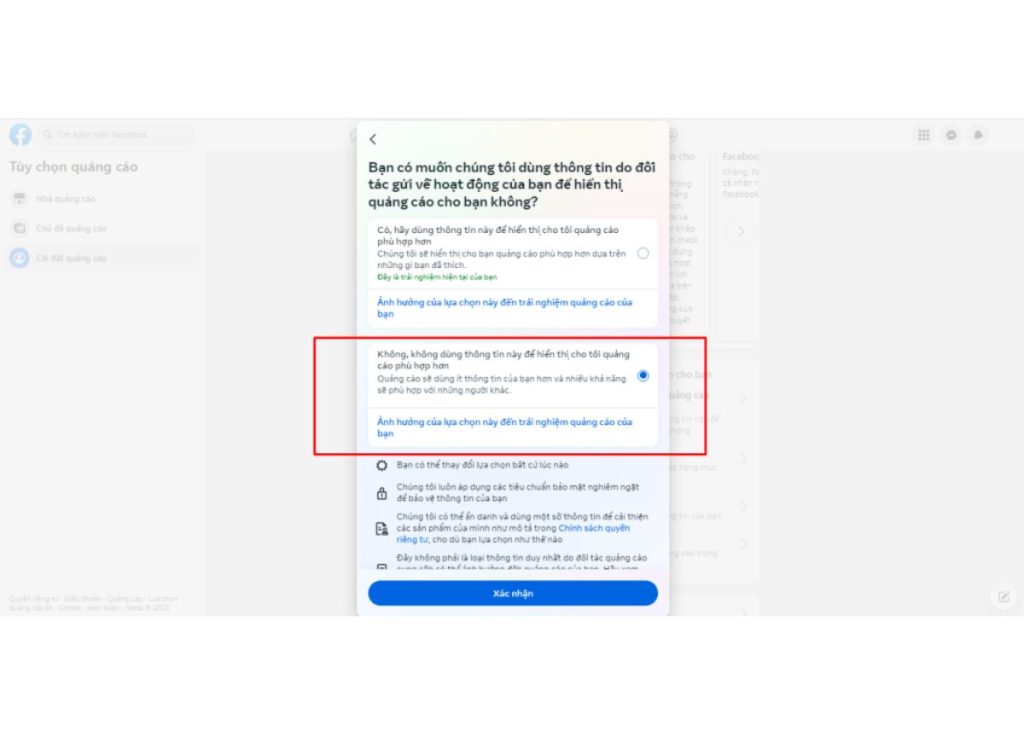
Xem thêm:
- 3 Cách xóa tài khoản Facebook trên điện thoại, máy tính
- Hướng dẫn cách ẩn bạn bè trên Facebook đơn giản
Chặn hoặc ẩn các chủ đề quảng cáo
Chặn hoặc ẩn các chủ đề quảng cáo cũng là cách chặn quảng cáo Facebook trên điện thoại bạn nên áp dụng. Cách này có thể giúp bạn ẩn quảng cáo dựa trên công nghệ của Meta. Các bước thực hiện như sau:
- Bước 1: Bạn bấm chọn vào mục “Cài đặt & quyền riêng tư” và chọn “Cài đặt” ở trên Facebook.
- Bước 2: Bạn nhấn vào mục “Quảng cáo” và “Chủ đề quảng cáo”.
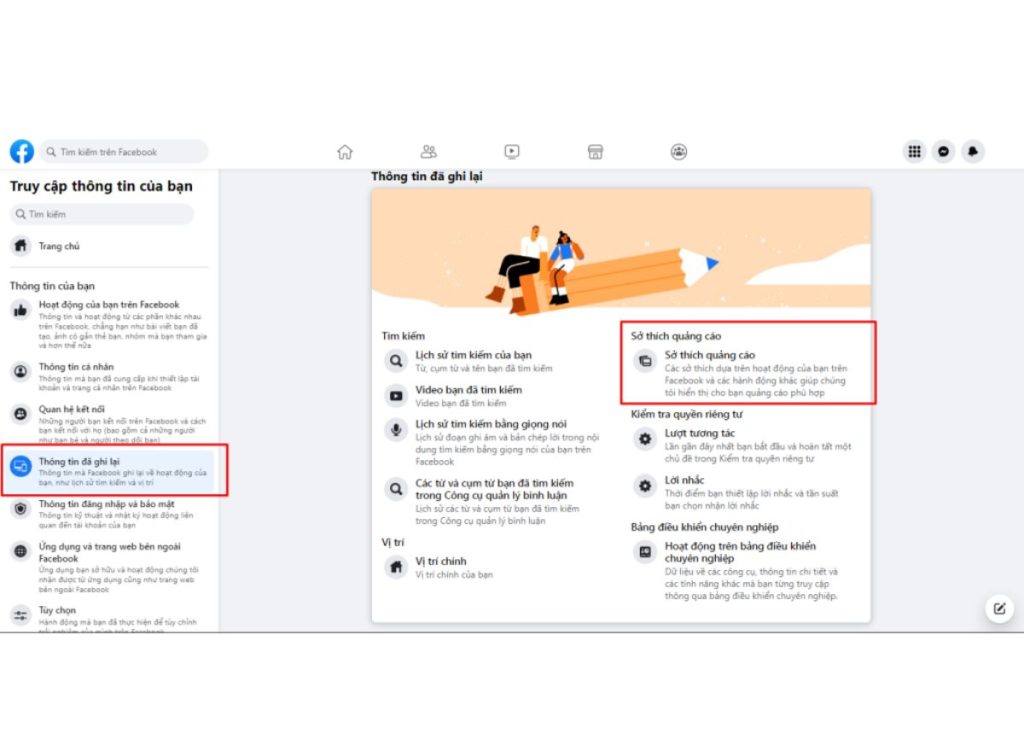
- Bước 3: Bạn bấm chọn vào các chủ đề không phù hợp, sau đó bấm vào mục “Ẩn bớt quảng cáo về chủ đề này”.

- Bước 4: Trường hợp ấn nhầm hoặc muốn hiển thị các quảng cáo về chủ đề nào đó, bạn chỉ việc làm tương tự 3 bước trên. Sau đó, bạn chọn về mục “Mặc định”.
>>> Tham khảo thêm:
- Cách lấy lại Facebook không cần mã xác nhận nhanh, đơn giản
- Mã đăng nhập Facebook là gì? Cách lấy mã qua email, số điện thoại
Cách chặn quảng cáo trên Facebook khi xem video
Thủ thuật cuối cùng giúp bạn nắm trọn bộ “bí kíp” chặn quảng cáo trên Facebook là chặn quảng cáo khi xem video. Quảng cáo xuất hiện khi xem video là vấn đề nhiều người gặp phải và gây khó chịu nhất. Do đó, các bước thực hiện đơn giản dưới đây sẽ giúp bạn “thoát khỏi” tình trạng trên.
- Bước 1: Bạn bấm vào mục “Cài đặt riêng tư”, sau đó tiếp tục chọn mục “Cài đặt”.
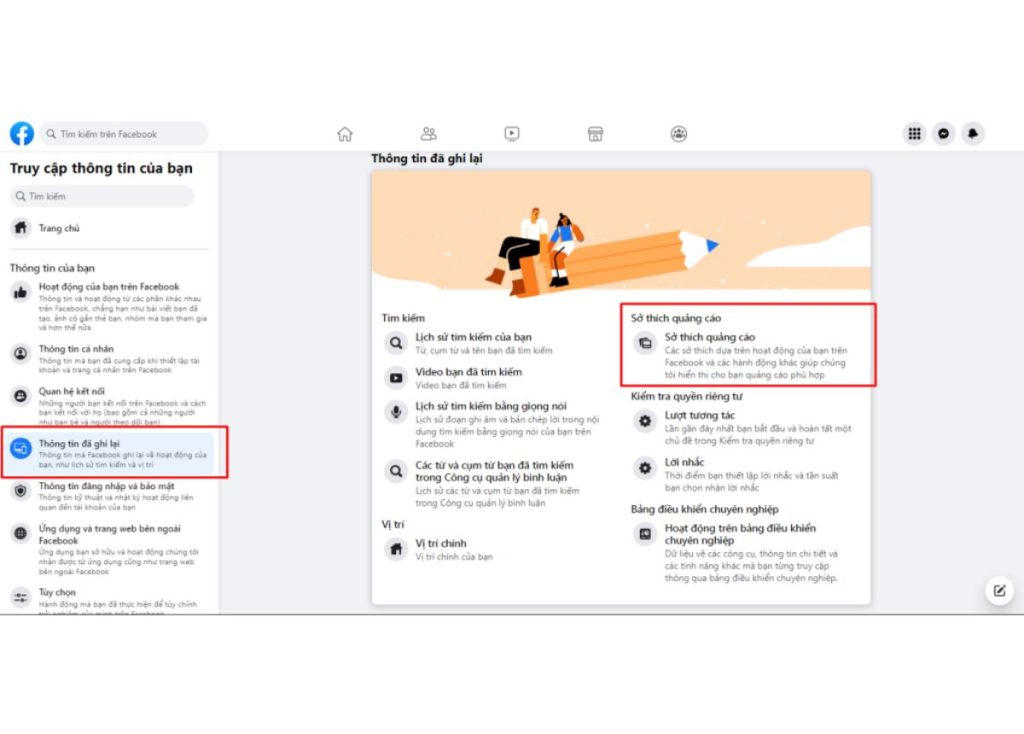
- Bước 2: Bạn click chọn “Quảng cáo”, sau đó bấm chọn vào “Nhà quảng cáo”.
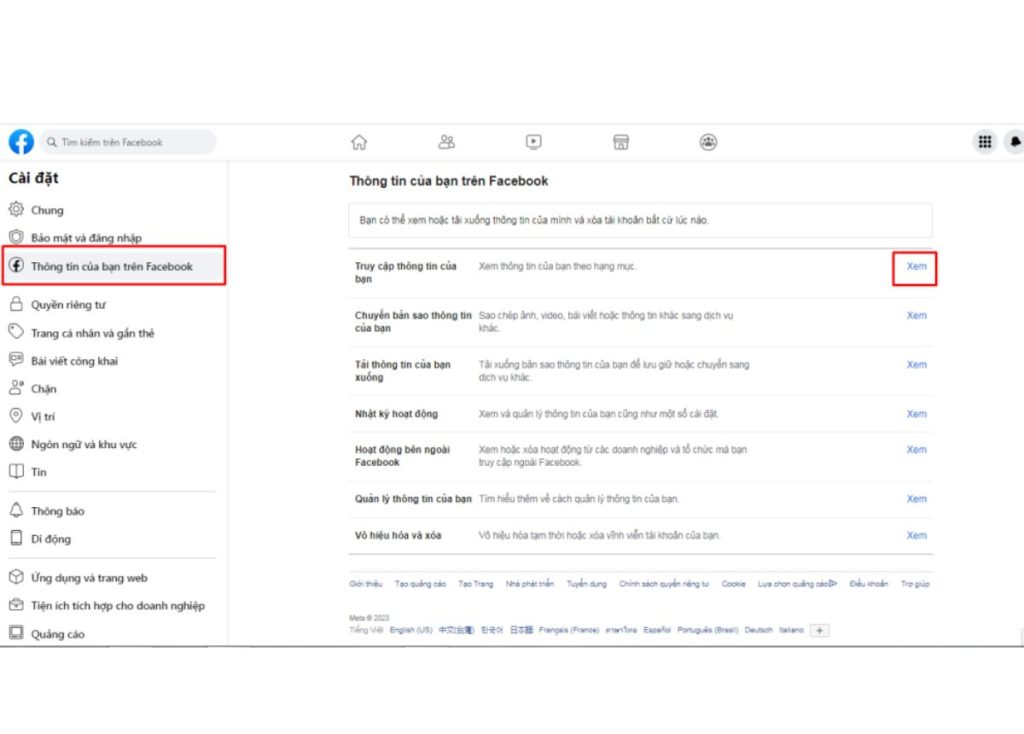
- Bước 3: Tại mục này, bạn có thể tự tùy chỉnh ẩn các nội dung quảng cáo mà bạn không muốn chúng xuất hiện khi xem video bằng cách click vào “Ẩn quảng cáo”.

>>> Xem thêm: Cách live stream trên Facebook đẹp, rõ nét bằng điện thoại, máy tính
Cách hạn chế các quảng cáo không liên quan
- Bước 1: Bạn đăng nhập tài khoản Facebook, vào “Cài đặt & quyền riêng tư”, rồi bấm chọn “Cài đặt”.
- Bước 2: Tiếp theo, bạn vào mục “Quảng cáo”, chọn “Cài đặt quảng cáo”, rồi chọn tiếp mục “Quảng cáo hiển thị bên ngoài Meta”.

- Bước 3: Bạn trượt nút màu xanh chỗ “Được phép” sang trái để chặn toàn bộ các quảng cáo không liên quan. Lúc này, trạng thái hiển thị sẽ thay đổi thành “Không được phép”.
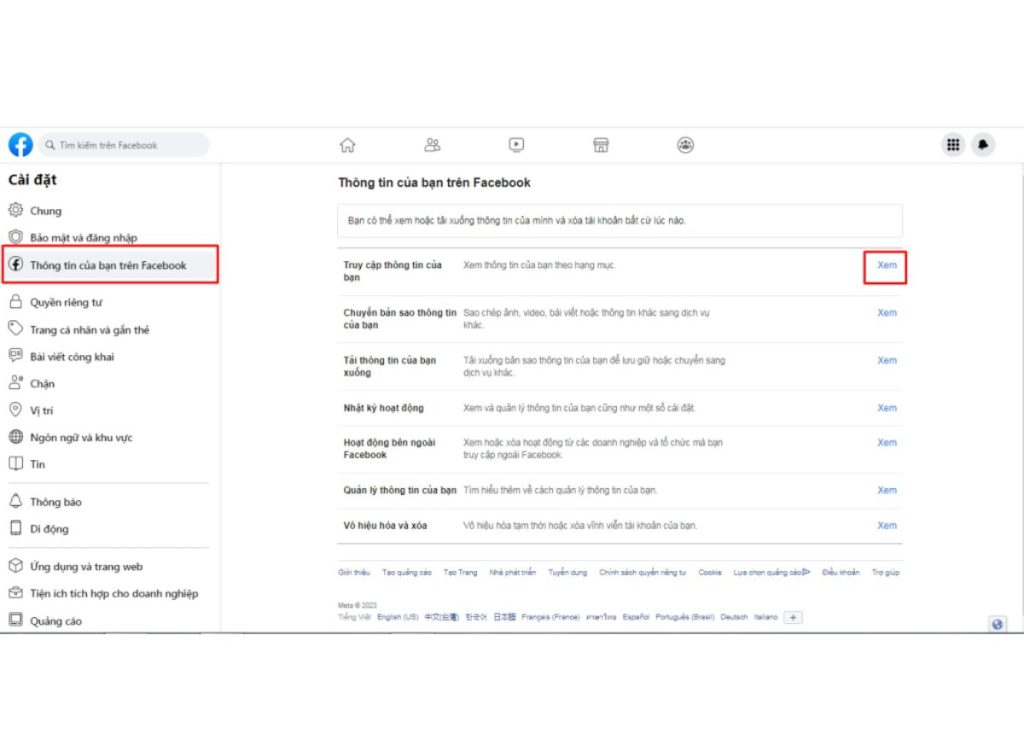
>>> Tham khảo: Cách khắc phục lỗi Facebook không gửi mã xác nhận về SMS trên điện thoại, email
Cách cài đặt chức năng hạn chế quảng cáo
Ngoài những cách chặn quảng cáo trên Facebook phía trên, để cài đặt chức năng hạn chế quảng cáo Facebook, bạn thực hiện các bước sau:
- Bước 1: Bạn vào tài khoản Facebook, chọn “Cài đặt & quyền riêng tư”, rồi chọn tiếp “Cài đặt”.
- Bước 2: Kế đó, bạn chọn mục “Quảng cáo”, chọn “Cài đặt quảng cáo”, rồi chọn tiếp “Hạng mục dùng để tiếp cận bạn”.
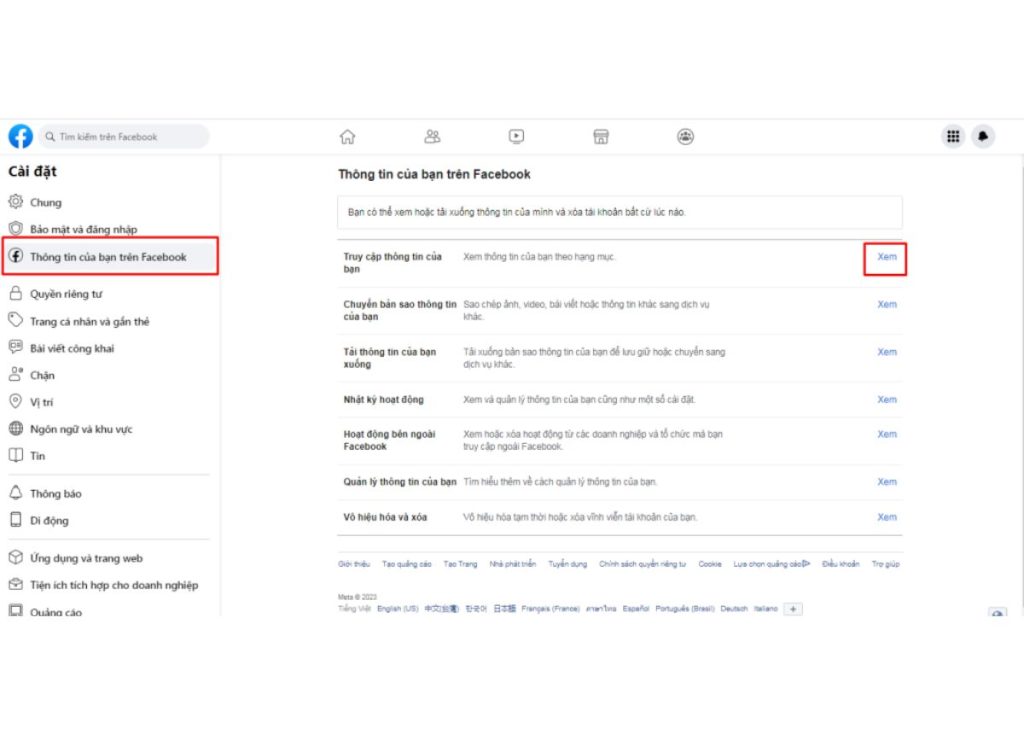
- Bước 3: Nếu không muốn Facebook thu thập và cung cấp các thông tin của cá nhân này để các nhà quảng cáo sử dụng, bạn có thể tắt các mục này đi.
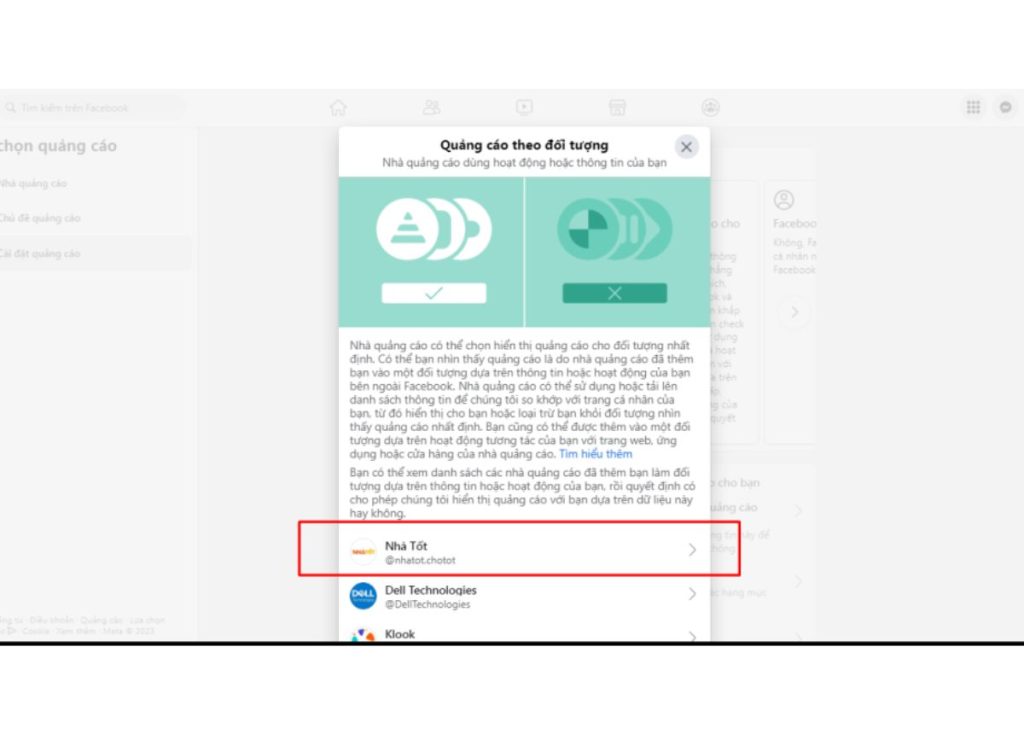
>>> Xem thêm: Cách lên tích xanh Facebook cực kì đơn giản – 100% thành công
Bài viết trên của Tiki đã chia sẻ cho bạn 7 cách chặn quảng cáo trên Facebook nhanh chóng và hiệu quả nhất. Hy vọng thông tin trên hữu ích trong quá trình tìm cách ngăn quảng cáo quất hiện khi bạn lướt “phây”. Bên cạnh đó, đừng quên truy cập Tiki Blog để đón đọc nhiều “tuyệt chiêu” về mạng xã hội hữu ích bạn nhé!